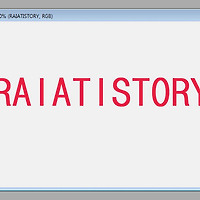포토샵 배경 투명하게 설정 만들기 방법
안녕하세요.오늘은 포토샵을 활용한 배경 투명하게 설정하는 방법에 대해서 알아보겠습니다.
포토샵을 이용해 작업화면을 투명하게 만들수 있으며 별도 저장시에는 흰색배경으로 변경되게 됩니다.
그럼 포토샵 투명배경설정하는 과정에 대해서 간략히 알아보겟습니다.
추천글
1. 한글2007 글자수 세기 및 문서정보 확인 방법
2. 한글2007,2010 가로,세로 인쇄 및 용지변경 방법
3. 윈도우7 레디부스트 설정 및 컴퓨터 게임 속도 빠르게 하는법 (readyboost)
1. 한글2007 글자수 세기 및 문서정보 확인 방법
2. 한글2007,2010 가로,세로 인쇄 및 용지변경 방법
3. 윈도우7 레디부스트 설정 및 컴퓨터 게임 속도 빠르게 하는법 (readyboost)
1. 먼저 포토샵작업을 하기전 배경을 투명하게 하는 방법입니다.
새로운 작업창(ctrl+n)을 만들때 contents부분에 색을 지정하지 않고 Transparent를 선택해줍니다.
2. 그럼 이렇게 체스판처럼 나오고 색이 들어가지 않은 투명배경이 나오게 됩니다.
3. 두번째 방법으로는 이미지에 필요없는 부분을 삭제하여 배경을 투명하게 만드는 방법입니다.
앞서 행한것처럼 작업창을 투명하게 만든뒤 배경을 삭제할 이미지를 붙여넣습니다.
그리고 편집툴에서 마술봉?을 선택후 배경을 적절히 삭제해주도록 합니다.

4. 자동으로 선택하기 어려운 부분은 좌측에 lasso tool들을 적절히 선택해 삭제해주시면 됩니다.
magnetic lasso tool을 이용하면 자동으로 선을 잡아가면서 선택해주기 때문에 편리하게 필요없는 부분을 제거할수 있습니다.
5. 어느정도 제거를 하면 배경이 투명하게 설정된 이미지를 볼수 있습니다.
이상으로 포토샵 배경 투명하게 설정 만들기 방법을 마치겠습니다.
- 엑셀 round(라운드)함수 사용방법 (올림,내림,반올림 하기)
- 오피스 엑셀 더하기,누적,합계 sum 함수 이용방법
- 한글2007 문서 빨간줄 점선 글씨 없애기 만들기 방법
- 엑셀 조건부서식 같은 중복값 찾기 색표시 방법
- 엑셀 같은 중복값 데이터 제거 및 지우기 방법
- 엑셀 match 함수로 특정값 위치 찾기 조회 및 사용방법
- 인터넷으로 증권,부동산,재산 증여세 세율 자동계산방법
- 보건소 보건증 인터넷 발급 사이트 공공보건포털 이용방법(G-health)
- 안지워지는 폴더,파일,프로그램 지우기 방법 unlocker 최신버전 사용법
- 컴퓨터 윈도우 모든 DLL 오류 해결 방법
'컴퓨터팁 > 포토샵' 카테고리의 다른 글
| 포토샵 눈금자 눈금선 설정 해제 하는 방법 (0) | 2016.01.10 |
|---|---|
| 포토샵 레이어 합치기 쉬운방법 (0) | 2016.01.08 |
| 포토샵 사진 뽀샤시하게 효과 주는 방법 (0) | 2015.12.16 |
| 포토샵 작업창 동일하게 분할하는 방법 (0) | 2015.12.12 |
| 포토샵 글자 테두리 넣기 설정하는 쉬운방법 (0) | 2015.12.07 |
| 포토샵 레이어 병합하는 방법 및 단축키알아보기 (0) | 2015.10.27 |
| 포토샵 그림자 만들기 효과 주는 쉬운방법 (0) | 2015.10.23 |
| 포토샵 점선 테두리 그리기 간단 설명 (0) | 2015.10.21 |
| 포토샵 브러시 브러쉬 무료 제공사이트 안내 (0) | 2015.10.17 |
| 포토샵 눈키우기 및 얼굴 보정효과 이용방법 (0) | 2015.05.24 |